WordPress Toolkit è un'interfaccia di gestione che ti consente di installare, configurare e gestire facilmente WordPress in Plesk. In questo articolo, ti mostreremo come copiare i dati da un sito Web WordPress a un altro in Plesk. Inizia accedendo al pannello di controllo di Plesk tramite il dashboard di HostPapa.
Tieni presente che WordPress Toolkit può installare, configurare e gestire WordPress versione 4.9 e successive e l'estensione è gratuita con le edizioni Web Pro e Web Host Plesk. È disponibile a pagamento per l'edizione Web Admin.
Come copiare i dati da un sito Web WordPress a un altro
Puoi copiare il contenuto del tuo sito Web WordPress (inclusi file e database) su un altro sito Web WordPress.
Potresti voler copiare i dati per uno dei seguenti motivi:
- Vuoi copiare le modifiche apportate alla versione di staging del tuo sito web nella versione di produzione.
- Vuoi copiare i dati dal sito Web di produzione al sito Web di staging per vedere come funzionano le modifiche con i dati di produzione.
- Hai apportato alcune modifiche al sito Web di staging che hanno portato all'aggiunta di nuove tabelle al database e desideri inviare le modifiche al sito Web di produzione.
- Hai aggiornato il sito Web di staging a una versione appena rilasciata e risolto i problemi post-aggiornamento e desideri inviare queste modifiche al sito Web di produzione.
- Puoi scegliere di copiare file WordPress, database o entrambi i file e il database.
Quando copi, tieni presente quanto segue:
- I dati selezionati vengono copiati dal sito Web di origine al sito Web di destinazione e tutti i file e/o le tabelle di database presenti sia sull'origine che sulla destinazione che non lo sono identici vengono copiati dall'origine alla destinazione. I file e le tabelle di database presenti solo sulla destinazione non sono interessati a meno che non selezioni l'opzione Rimuovi file mancanti durante la copia.
- Il sito Web di destinazione entrerà in modalità di manutenzione durante la copia e diventerà temporaneamente non disponibile.
- Se la versione di WordPress sul sito Web di destinazione è precedente a quella del sito Web di origine, WordPress Toolkit aggiornerà prima WordPress sul sito Web di destinazione in modo che corrisponda alla versione installata sul sito web di origine e quindi esegui la copia.
- Se la versione di WordPress sul sito Web di origine è precedente a quella sul sito Web di origine, la copia verrà interrotta. Dovrai aggiornare WordPress sul sito Web di origine al versione installata sulla destinazione o una versione successiva per copiare i dati.
- Se il prefisso del database sull'origine e il target sono diversi, WordPress Toolkit cambierà il prefisso del database sul sito Web di destinazione in modo che corrisponda a quello sull'origine durante la copia.
- La copia dei dati tra un'installazione standard e una multisito non è supportata e ti consigliamo di utilizzare invece la clonazione.
Nota :Durante la copia i file e le tabelle del database vengono copiati dall'origine e sovrascrivono quelli presenti sulla destinazione. Le modifiche ai file e alle tabelle del database sulla destinazione prima della copia verranno eliminate e perse senza preavviso.
Se hai installato plug-in di memorizzazione nella cache su un sito Web WordPress che desideri copiare, svuota la cache sul sito Web di origine prima di copiare. In caso contrario, il sito Web di destinazione potrebbe funzionare in modo errato.
Per copiare i dati da un sito web a un altro, procedi nel seguente modo:
1. Vai su WordPress .
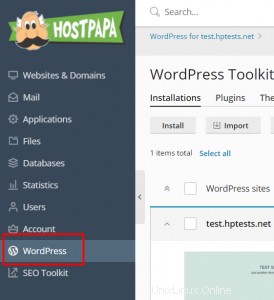
2. Fai clic su Copia dati sulla scheda dell'installazione di WordPress con i dati che desideri copiare.
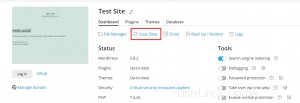
3. In Dati da copiare , seleziona i dati che desideri copiare sul sito Web WordPress di destinazione:
- Solo file :copia solo i file del sito Web, inclusi i file core di WordPress e i file relativi a temi e plug-in. Nota :Per impostazione predefinita, i file htaccess, web.config e wp-config.php non vengono copiati perché la loro modifica potrebbe interrompere il funzionamento di WordPress. L'amministratore di Plesk può eseguire la Copia wp-config.php opzione a tua disposizione. In questo caso, le informazioni relative al database non verranno copiate, impedendo il danneggiamento dell'installazione di WordPress di destinazione. Le impostazioni personalizzate nel file wp-config.php sulla destinazione verranno sovrascritte con quelle dell'origine.
- Solo database :copia solo il database:puoi scegliere di importare tutte le tabelle del database, nuove o selezionate.
- File e database :copia sia i file del sito Web che il database:puoi scegliere di importare tutte le tabelle del database, nuove o selezionate.
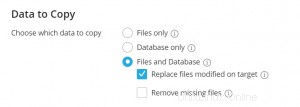
4. Se selezioni Solo file o File e database , saranno disponibili altre due opzioni:
- Sostituisci i file modificati sulla destinazione :per impostazione predefinita, se esiste un file con lo stesso nome sia sulla sorgente che sulla destinazione, il file dalla sorgente verrà copiato e sostituirà il file sulla destinazione, anche se il file sorgente è più vecchio. Deselezionare la casella di controllo per impedire la sovrascrittura dei file sulla destinazione con file meno recenti dell'origine.
- Rimuovi i file mancanti :Se esiste un file sulla destinazione ma non sull'origine, il file non verrà modificato per impostazione predefinita. Seleziona questa casella di controllo se desideri rimuovere i file sulla destinazione mancanti dall'origine.
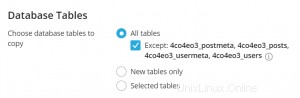
Se hai selezionato Solo database o File e database, seleziona le tabelle del database che desideri copiare:
- Tutte le tabelle (predefinito):se vuoi copiare tutte le modifiche ad eccezione di pagine, post e utenti, mantieni Tranne:_postmeta, _posts, _usermeta, _users selezionato
- Solo nuove tabelle
- Tabelle selezionate:fai clic su Seleziona tabelle da copiare , seleziona le tabelle che desideri copiare, quindi fai clic su Seleziona
WordPress Toolkit suggerisce di creare un punto di ripristino prima di copiare i dati. Puoi usarlo per ripristinare le modifiche apportate durante la copia. Se non desideri creare un punto di ripristino, deseleziona Crea un punto di ripristino casella di controllo. Nota :Ogni installazione di WordPress può averne solo una. La creazione di un punto di ripristino sovrascriverà l'eventuale punto di ripristino esistente.
Quando sei soddisfatto dell'opzione selezionata, fai clic su Avvia per iniziare a copiare i dati.